Como hacer una captura de pantalla en note 5 sin s pen
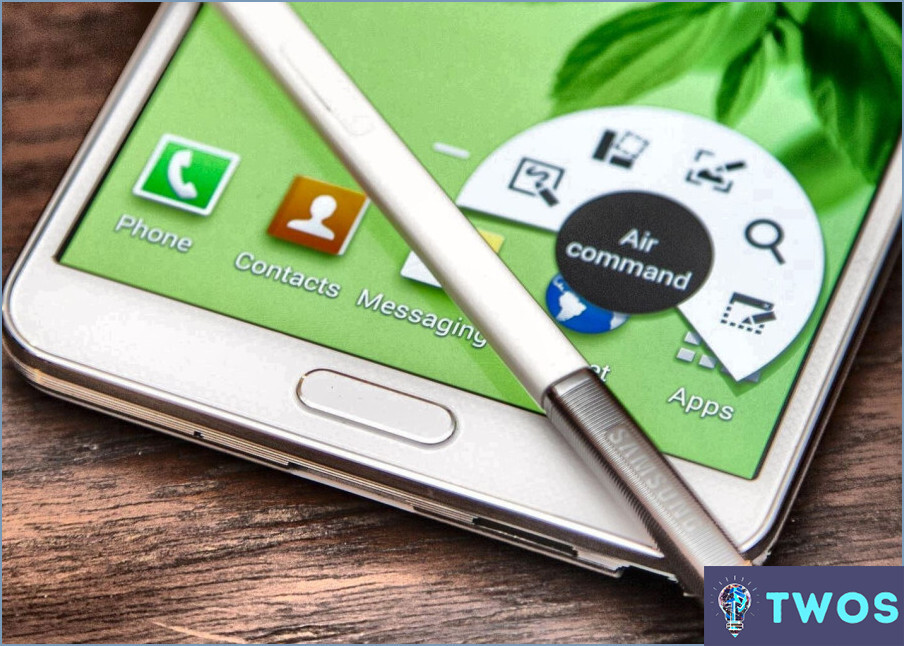
Si te preguntas cómo hacer una captura de pantalla en un Galaxy Note 5 sin usar el S Pen, hay algunos métodos que puedes probar. Aquí hay dos de las formas más comunes de tomar una captura de pantalla en un Note 5:
- Gesto de deslizamiento de la palma de la mano: Este método implica el uso de un simple gesto para tomar una captura de pantalla. Para habilitar esta función, ve a Ajustes > Funciones avanzadas > Deslizar la palma para capturar. Una vez activada esta función, puedes hacer una captura de pantalla deslizando la mano por la pantalla de un lado a otro. Asegúrate de que tu mano está tocando la pantalla y de que deslizas el dedo horizontalmente. Si lo haces correctamente, deberías ver una animación y escuchar un sonido indicando que se ha tomado la captura de pantalla.
- Botones de encendido y de inicio: Este método es un poco más tradicional, pero sigue funcionando bien. Para tomar una captura de pantalla utilizando este método, simplemente mantenga pulsado el botón de encendido y el botón de inicio al mismo tiempo. Mantenlos pulsados durante unos segundos hasta que veas una animación y oigas un sonido que indica que se ha realizado la captura de pantalla. La captura de pantalla se guardará en tu galería de fotos, donde podrás verla y compartirla cuando lo necesites.
Vale la pena señalar que estos métodos deberían funcionar en la mayoría de las versiones del Galaxy Note 5, independientemente del operador o del sistema operativo. Si tienes problemas para hacer una captura de pantalla, asegúrate de que estás utilizando la combinación de gestos o botones correcta, y de que tu dispositivo está al día con las últimas actualizaciones de software.
En conclusión, hacer una captura de pantalla en un Galaxy Note 5 sin usar el S Pen es fácil y sencillo. Ya sea que prefieras el gesto de deslizar la palma de la mano o los botones de encendido y de inicio, puedes capturar pantallas rápida y fácilmente en tu dispositivo. Pruébalo y empieza a compartir tus momentos favoritos con tus amigos y familiares hoy mismo.
Cómo hago una captura de pantalla en mi note 5 plus 10?
Para hacer una captura de pantalla en tu Galaxy Note 5 Plus 10, simplemente mantén pulsado el botón de encendido y el botón de bajar volumen simultáneamente hasta que escuches un sonido de obturador o veas una confirmación visual. El botón de encendido se encuentra normalmente en el lado derecho del dispositivo, mientras que el botón de bajar volumen está en el lado izquierdo. Si tienes problemas, asegúrate de pulsar ambos botones al mismo tiempo y mantenerlos pulsados hasta que se realice la captura de pantalla. Una vez que hayas hecho la captura de pantalla, podrás encontrarla en tu galería o en el panel de notificaciones. Esta función es útil para capturar información importante, guardar imágenes o compartir contenido con otras personas.
Cómo hago una captura de pantalla si mi botón de encendido está roto?
Si tu botón de encendido está roto, no te preocupes, todavía puedes hacer capturas de pantalla utilizando métodos alternativos. Aquí tienes dos formas de hacerlo:
- Utiliza el botón de bajar el volumen: Conecta tu dispositivo y pulsa el botón de bajar volumen y el botón de encendido al mismo tiempo. Esto hará una captura de pantalla igual que si pulsaras el botón de encendido.
- Utiliza una aplicación de captura de pantalla: Descarga una aplicación como Screenshot Easy, que te permite hacer una captura de pantalla con un solo toque. Esta aplicación está disponible tanto para dispositivos Android como iOS y es fácil de usar.
Utilizando estos métodos, podrás hacer capturas de pantalla incluso si tu botón de encendido está roto.
¿Cómo hago una captura de pantalla?
Hacer una captura de pantalla es un proceso sencillo que se puede realizar en varios dispositivos. Aquí hay algunas maneras de tomar una captura de pantalla:
- En un PC, pulsa el botón Imprimir pantalla del teclado y pégala en un editor de imágenes.
- En un Mac, pulsa Comando+Mayús+3 para capturar toda la pantalla, o Comando+Mayús+4 para capturar una ventana específica.
- En un iPhone o dispositivo Android, pulsa los botones de subir volumen y encendido al mismo tiempo.
Una vez realizada la captura de pantalla, puedes editarla o compartirla según necesites. Es una herramienta útil para capturar información importante o compartir algo interesante con los demás.
Dónde está la captura de pantalla con tres dedos en Samsung?
Para hacer una captura de pantalla con tres dedos en Samsung, tienes que acceder al menú de ajustes rápidos. Simplemente desliza tres dedos hacia abajo desde la parte superior de la pantalla para abrir el panel de ajustes rápidos. Desde allí, deberías ver una opción para "Deslizar la palma para capturar" o "Deslizar para capturar". Toca esta opción para activarla. Una vez activada, puedes hacer una captura de pantalla deslizando la mano por la pantalla o deslizándola hacia abajo con tres dedos. Esta función está disponible en la mayoría de los dispositivos Samsung con Android 9.0 o posterior.
¿Tiene el Samsung Note 5 grabación de pantalla?
Desafortunadamente, el Samsung Note 5 no tiene una función de grabación de pantalla integrada. Sin embargo, hay aplicaciones de terceros disponibles en Google Play Store que se pueden descargar para habilitar la grabación de pantalla en el dispositivo. Algunas opciones populares incluyen AZ Screen Recorder, DU Recorder y Mobizen Screen Recorder. Es importante tener en cuenta que el uso de aplicaciones de terceros para la grabación de pantalla puede afectar al rendimiento del dispositivo y a la duración de la batería. Además, algunas aplicaciones pueden requerir acceso root para funcionar correctamente. En general, mientras que el Samsung Note 5 no tiene capacidades de grabación de pantalla fuera de la caja, hay opciones alternativas disponibles para aquellos que necesitan esta característica.
¿Dónde está la barra de herramientas de captura de pantalla?
La barra de herramientas de captura de pantalla es una función muy útil que te permite hacer capturas de la pantalla de tu ordenador. Para acceder a ella, sólo tienes que pulsar la tecla "Imprimir pantalla" o "PrtScn" de tu teclado. Una vez hecho esto, la barra de herramientas de captura de pantalla aparecerá en la parte superior de la pantalla. Desde ahí, puedes elegir hacer una captura de toda la pantalla o sólo de una parte. También puedes utilizar la barra de herramientas para anotar tus capturas de pantalla con texto, flechas y otras formas. Una vez realizada la captura, puede guardarla en su ordenador o compartirla con otras personas.
¿Cómo se captura el deslizamiento de la palma de la mano?
Capturar una huella de la palma de la mano es similar a capturar una huella dactilar. La cámara captura la imagen del patrón de la mano al deslizarla sobre el sensor. Para garantizar una captura correcta, es importante tener la mano limpia y seca. La mano debe colocarse plana sobre el sensor y deslizarse suave y uniformemente. También es importante asegurarse de que se captura toda la palma de la mano en la imagen. Una vez capturada la imagen, se almacena y puede utilizarse con fines de identificación o autenticación.
Deja una respuesta

Artículos Relacionados